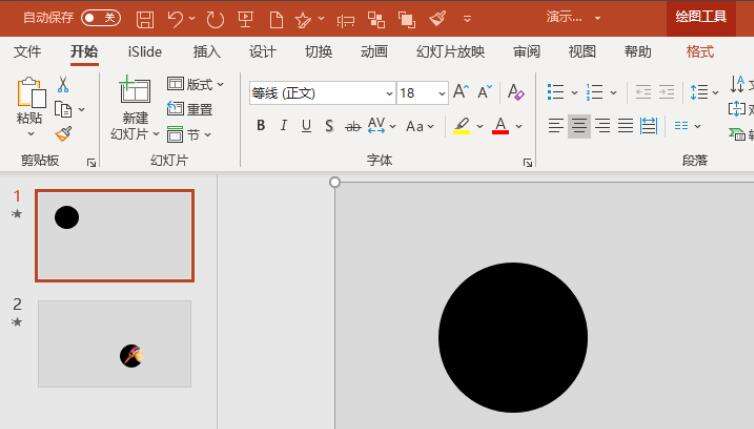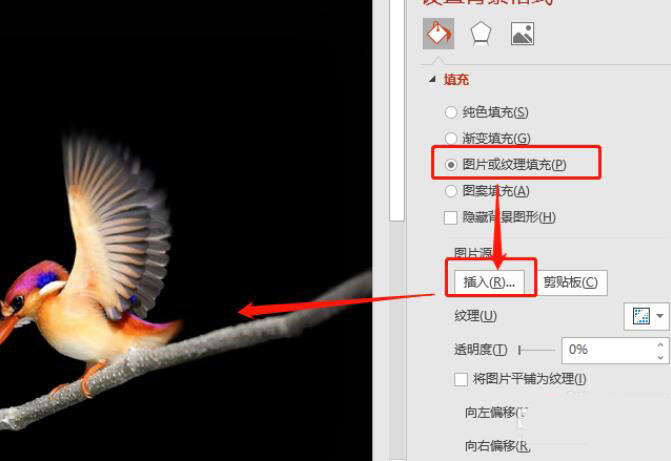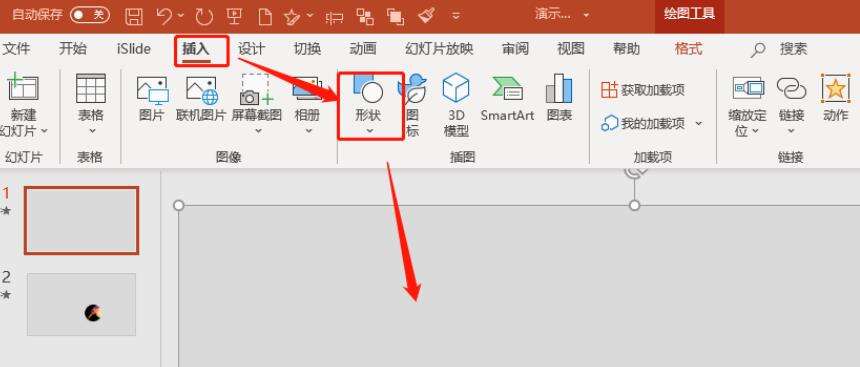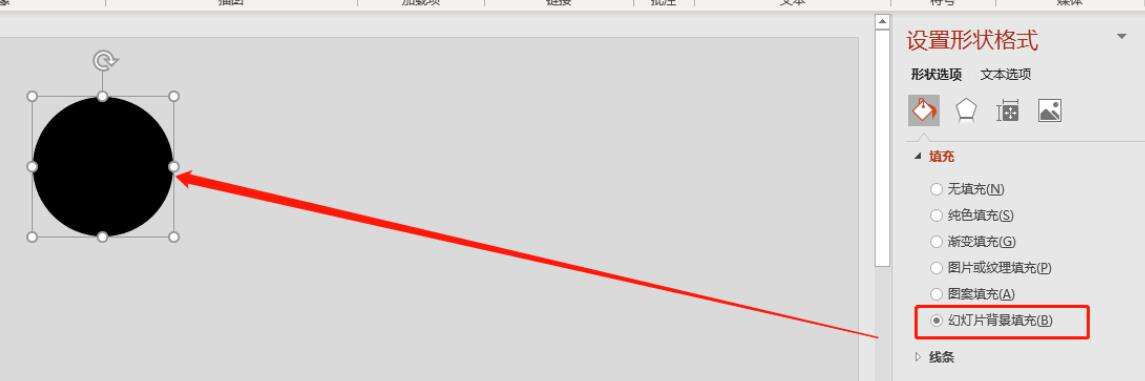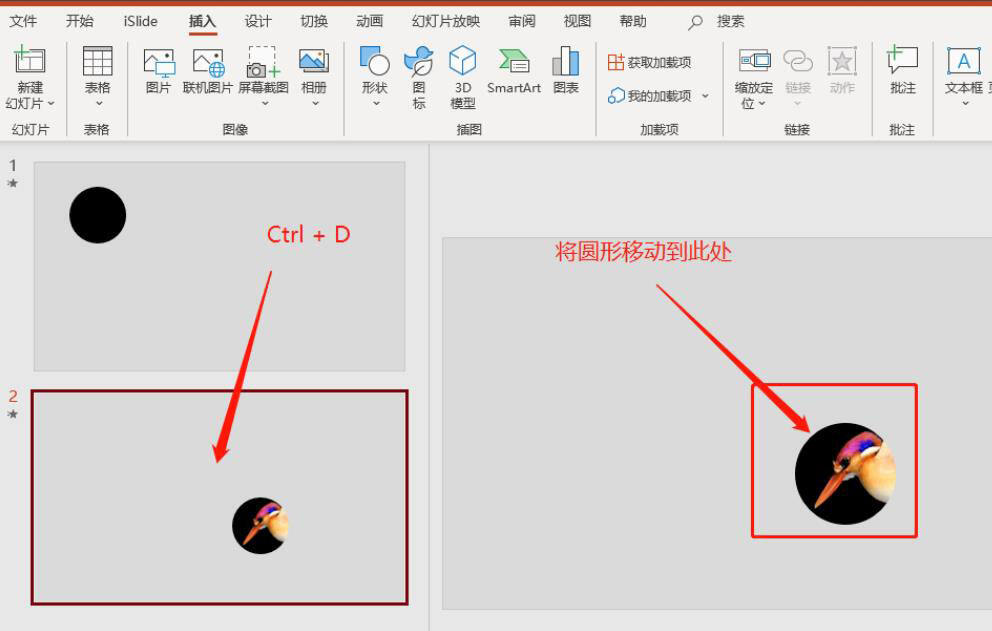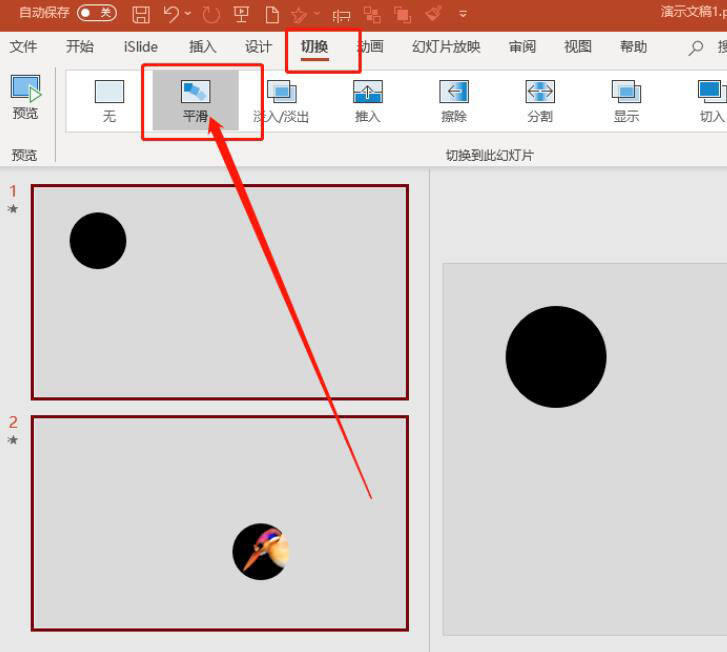Office365中ppt页面怎么添加焦点平滑过渡效果?
办公教程导读
收集整理了【Office365中ppt页面怎么添加焦点平滑过渡效果?】办公软件教程,小编现在分享给大家,供广大互联网技能从业者学习和参考。文章包含322字,纯文字阅读大概需要1分钟。
办公教程内容图文
1、打开PPT。如图:
2、将页面背景图片加入。如图:
3、插入长方形遮挡背景(可自定颜色)。如图:
4、插入圆形,并填充为背景。如图:
5、Ctrl + D复制一份幻灯片。如图:
6、两张幻灯片全部选中,添加平滑切换。如图:
总结:
1、将背景填充为目的图片或图形。
2、遮挡背景。
3、利用圆形填充背景。
4、添加平滑切换。
相关推荐:
办公教程总结
以上是为您收集整理的【Office365中ppt页面怎么添加焦点平滑过渡效果?】办公软件教程的全部内容,希望文章能够帮你了解办公软件教程Office365中ppt页面怎么添加焦点平滑过渡效果?。
如果觉得办公软件教程内容还不错,欢迎将网站推荐给好友。